苹果怎么共享电脑网络 iPhone手机如何设置网络共享给电脑上网
随着科技的不断发展,苹果公司推出了许多方便实用的产品和功能,其中包括了共享电脑网络和设置iPhone手机网络共享给电脑上网的功能,共享电脑网络的出现,使得我们可以将电脑的网络连接分享给其他设备,提供更多的便利性和灵活性。而iPhone手机作为一款智能手机,也具备了设置网络共享的功能,使得我们可以将手机的网络连接分享给电脑,实现随时随地上网的愿望。本文将详细介绍苹果产品如何实现网络共享,以及iPhone手机如何设置网络共享给电脑上网的方法。
操作方法:
1.首先我们的电脑上必须已经安装了iTunes,同时必须有iPhone数据线。将iPhone与电脑的USB接口连接起来,然后打开电脑上的iTunes软件

2.进入iPhone设置页面,打开【蜂窝移动数据】
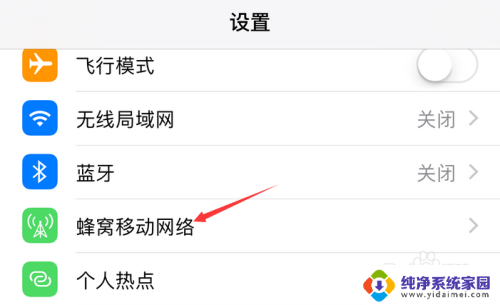
3.在打开的iPhone蜂窝移动数据设置页面中,点击【个人热点】
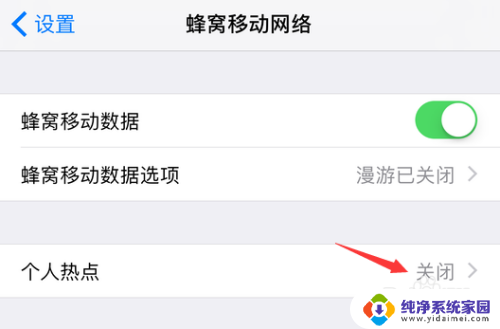
4.进入个人热点设置页面,我们打开【个人热点】右边的开关
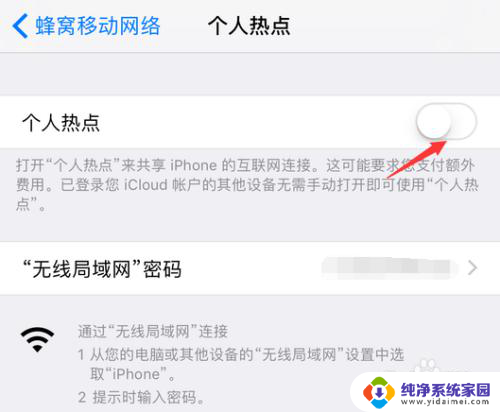
5.由于没有局域网络,我们这里必须使用USB进行电脑与手机的连接,在弹出的窗口中选择【仅USB】
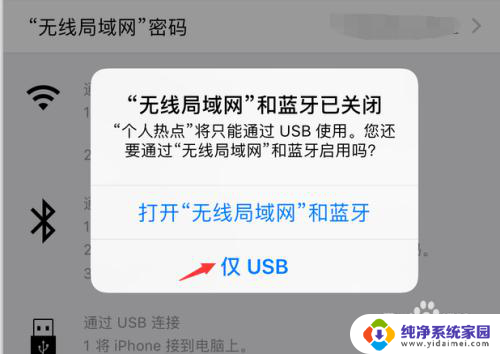
6.如下图所示,我们的iPhone个人热点已经打开
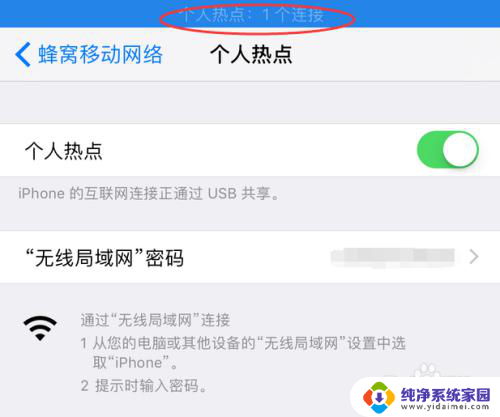
7.这时候,我们的电脑也将自动连上了网络。不过这里还不能马上上网,需要进行下面的设置,不然会占用太多的手机流量,除非你是不用在乎流量的大咖
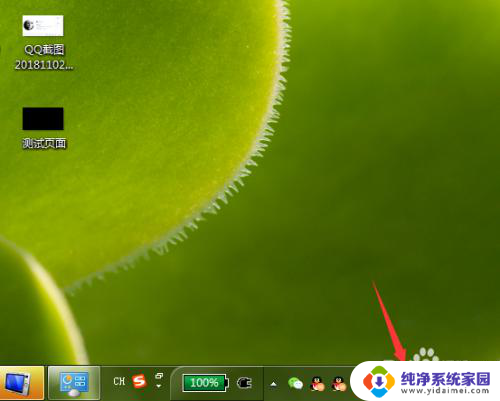
8.我们电脑上打开360安全卫士,进入首页,点击页面右下角的【更多】
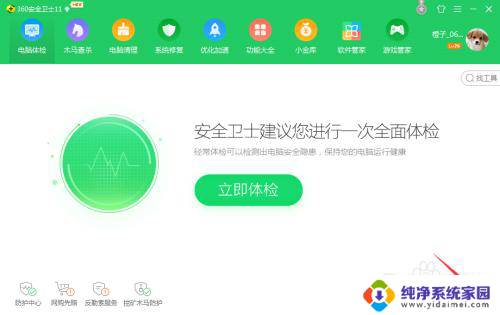
9.在打开的页面中,点击窗口左侧【我的工具】,选择【流量防火墙】
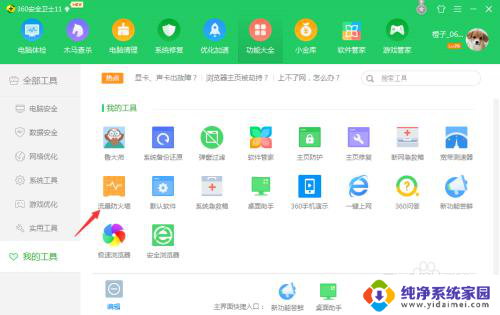
10.在打开的流量防火墙设置窗口中,我们对一些不需要使用的软件或者插件,进行网络限制,点击右侧的设置图标
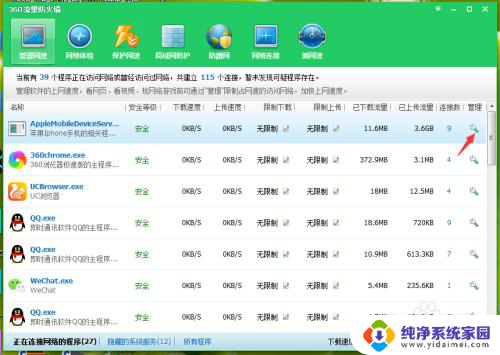
11.在弹出的菜单中,选择【禁止访问网络】。其他软件应用方法一样,直到全部设置完成,那就可以放心去上网了,当然还是那句话,除非你真的不在乎手机流量
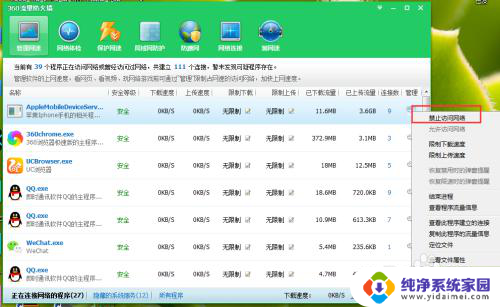
以上就是共享苹果电脑网络的全部内容,如果有需要的用户,可以按照小编的步骤进行操作,希望对大家有所帮助。
苹果怎么共享电脑网络 iPhone手机如何设置网络共享给电脑上网相关教程
- 苹果如何共享网络 苹果手机如何通过USB将网络共享给电脑
- 手机电脑共享网络怎么连接 电脑如何将网络共享给手机
- 如何手机网络共享给电脑 手机如何共享网络给台式电脑
- 电脑怎么连接手机网络共享 手机网络如何共享给电脑
- 如何让手机和电脑共享网络 电脑共享网络给手机方法
- 苹果怎么usb共享网络给笔记本 苹果手机如何通过USB网络共享给电脑
- 手机可以usb共享网络给电脑吗 通过USB共享网络给电脑使用
- 苹果共享网络怎么连接 苹果手机如何通过热点共享网络
- 手机usb给电脑共享网络 电脑使用手机USB共享网络
- 手机数据线共享网络给电脑上网 手机如何使用USB数据线共享网络给电脑
- 笔记本开机按f1才能开机 电脑每次启动都要按F1怎么解决
- 电脑打印机怎么设置默认打印机 怎么在电脑上设置默认打印机
- windows取消pin登录 如何关闭Windows 10开机PIN码
- 刚刚删除的应用怎么恢复 安卓手机卸载应用后怎么恢复
- word用户名怎么改 Word用户名怎么改
- 电脑宽带错误651是怎么回事 宽带连接出现651错误怎么办